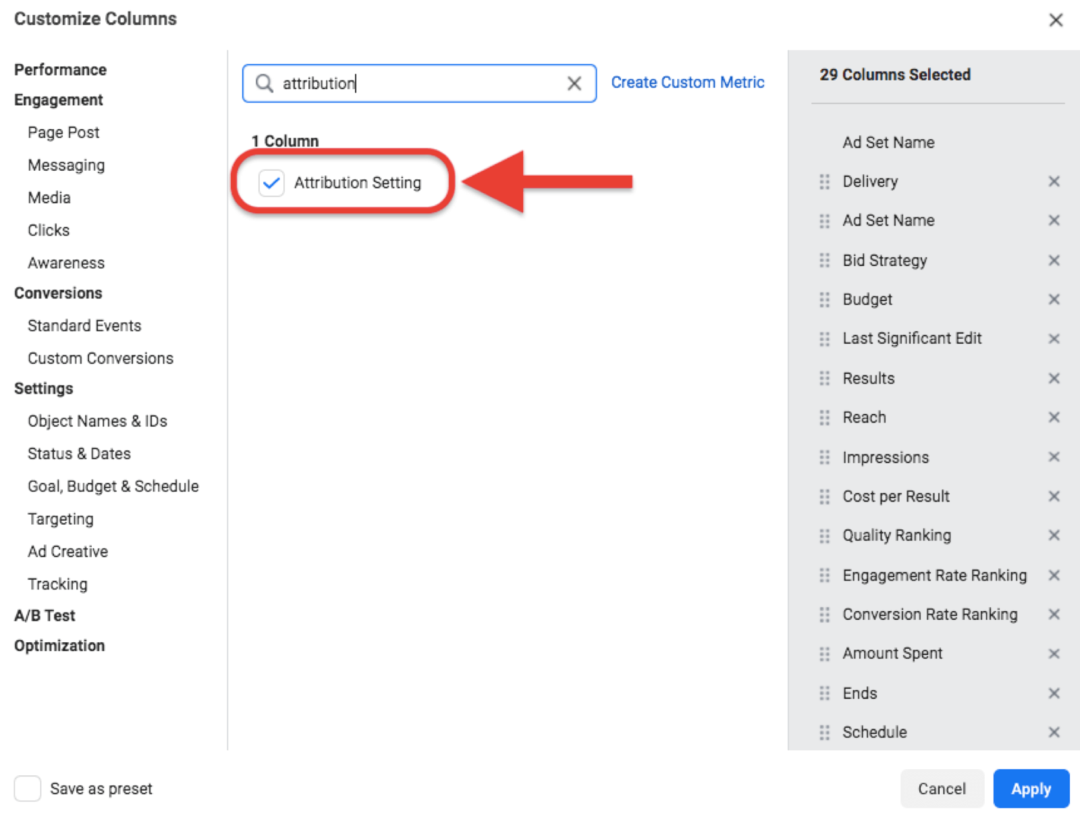Daftar Lengkap Pintasan Keyboard Windows 10 dan Jalankan Perintah
Microsoft Produktifitas Windows 10 Lifehack Pintasan Keyboard / / March 19, 2020
Terakhir diperbarui saat

Semua orang menyukai cara cepat untuk menyelesaikan sesuatu di Windows, dan menggunakan pintasan keyboard adalah cara yang bagus untuk melakukannya. Ini daftar lengkap untuk Windows 10.
Semua orang menyukai cara cepat untuk menyelesaikan sesuatu di Windows. Jika mouse cenderung memperlambat Anda, maka di sini ada daftar perintah keyboard yang dapat Anda gunakan untuk menyelesaikan hampir semua tugas yang biasanya Anda gunakan untuk menggunakan mouse.
| Fungsi | Perintah |
| Menu daya | Tekan tombol Windows + X atau klik kanan Mulai |
| Windows + Tab | Luncurkan Windows 10 Tampilan Tugas |
| Windows + Q | Cari di web dan Windows dengan Cortana (ucapan) |
| Windows + S | Cari di web dan Windows dengan Cortana (input keyboard) |
| Windows + I | Buka pengaturan Windows 10 |
| Windows + A | Buka pemberitahuan Windows 10 |
| Windows + L. | Kunci perangkat Windows 10 Anda |
| Windows + Ctrl + D | Buat desktop virtual baru |
| Windows + Ctrl + F4 | Tutup desktop virtual saat ini |
| Windows + Ctrl + [Kiri] [Kanan] | Beralih di antara desktop virtual |
| Windows + [Kiri] [Kanan] [Atas] [Bawah] | Posisikan jendela di layar Anda. Misalnya. Windows + [Kiri] memindahkan jendela saat ini ke bagian kiri layar Anda. Jika Anda menggunakan Windows + [Atas] setelah itu, jendela saat ini akan ditempatkan di bagian kiri atas layar Anda. Dan, apa yang sangat berguna menurut saya: Jika Anda melepaskan Windows setelah memposisikan jendela, Tampilan Tugas muncul di sisi berlawanan dari jendela yang diposisikan untuk memilih dan memposisikan aplikasi lain. |
| Windows + H | Bagikan konten (jika didukung oleh aplikasi saat ini) |
| Windows + K. | Sambungkan ke display nirkabel dan perangkat audio |
| Windows + X | Buka Mulailah menu konteks tombol |
| Tombol Windows + G | Mulai merekam Aplikasi |
| Windows + D | Tampilkan desktop Windows |
| Windows + E | Buka File Explorer |
| Windows + Space | Ganti bahasa input keyboard (jika Anda telah menambahkan setidaknya yang kedua) |
| Windows + Shift + [Kiri] [Kanan] | Pindahkan Jendela saat ini dari satu monitor ke yang lain (saat menggunakan beberapa pengaturan monitor) |
| Windows + [1] [2] [3] [...] | Buka program yang disematkan ke bilah tugas mis. jika program yang pertama kali disematkan pada bilah tugas Anda adalah Windows Explorer (dari kiri ke kanan); jalan pintas Windows + 1 terbuka Windows Explorer untukmu |
| Windows + R | Jalankan perintah |
| Windows + P. | Proyeksikan layar |
| Alt + Tab | Beralih ke jendela sebelumnya |
| Alt + Spasi | Pulihkan, pindahkan, ukur, perkecil, maksimalkan, atau tutup jendela saat ini. Juga berfungsi seperti pesona untuk aplikasi modern Windows 10. |
| Alt + F4 | a) Tutup jendela saat ini. b) Jika Anda menggunakan desktop Windows 10, buka Power dialog untuk mematikan atau me-restart Windows, letakkan perangkat Anda dalam mode tidur, atau keluar atau beralih pengguna saat ini. |
| CTRL + SHIFT + ESC | Buka Task Manager |
| Alt + menu bergaris bawah | Buka menu atau program. Contoh, untuk membuka menu Edit di WordPad, tekan Alt lalu tekan E pada keyboard Anda. Ulangi langkah yang sama untuk menu yang ingin Anda buka. |
Pintasan keyboard Windows umum
| Fungsi | Perintah |
| Akses sistem bantuan dalam suatu aplikasi | F1 |
| Aktifkan bilah menu | F10 |
| Tutup program | Alt + F4 |
| Tutup jendela saat ini di berbagai program berbasis antarmuka Dokumen | CTRL + F4 |
| Akses menu klik kanan dalam aplikasi | Shift + F10 |
| Luncurkan menu Mulai | Ctrl + ESC atau kunci Windows |
| Memotong | CTRL + X |
| Salinan | CTRL + C |
| Tempel | CTRL + V |
| Menghapus | DEL |
| Batalkan | CTRL + Z |
| Properti sistem | Tombol Windows + Pause / Break |
| Lewati pemutaran otomatis ketika perangkat penyimpanan eksternal terhubung | Tahan tombol SHIFT sambil memasukkan perangkat penyimpanan |
Desktop, Komputer Saya, dan File Explorer
Untuk item yang dipilih, Anda dapat menggunakan pintasan berikut:
| Fungsi | Perintah |
| Cari | CTRL + F atau F3 |
| Ganti nama item | F2 |
| Hapus folder atau file secara permanen | SHIFT + DEL |
| Akses properti file atau folder | ALT + ENTER atau ALT + klik dua kali |
| Salin file | Tombol CTRL sambil menyeret file |
| Buat jalan pintas | CTRL + SHIFT sambil menyeret file |
| Pilih Semua | CTRL + A |
| Refresh konten jendela | F5 |
| Lihat folder satu tingkat ke atas | Tombol backspace |
| Tutup folder yang dipilih dan folder induknya | Tombol SHIFT sambil mengklik tombol tutup |
| Beralih antara panel kiri dan kanan | F6 |
Perintah File Explorer
| Fungsi | Perintah |
| Beralih antara panel kiri dan kanan | F6 |
| Luaskan semua subfolder di bawah folder yang dipilih | NUMLOCK + ASTERISK saat menggunakan keyboard numerik |
| Buka folder yang dipilih | Tanda NUMLOCK + PLUS saat menggunakan keyboard numerik |
| Perkecil folder yang dipilih | NUMLOCK + MINUS sign ketika menggunakan keyboard numerik |
| Luaskan pilihan saat ini jika diciutkan, pilih subfolder pertama | Panah kanan |
| Perkecil pilihan saat ini jika diperluas, jika tidak, pilih folder induk | Panah kiri |
Perintah dialog properti
| Fungsi | Perintah |
| Bergerak maju melalui opsi | Tombol tab |
| Bergerak mundur melalui opsi | SHIFT + Tab |
| Bergerak maju melalui tab | CTRL + Tab |
| Bergerak mundur melalui tab | CTRL + SHIFT + TAB |
Buka dan Simpan perintah dialog
| Fungsi | Perintah |
| Buka bilah Simpan Di dan alamat | CTRL + O dan F4 |
| Menyegarkan | F5 |
| Buka folder satu tingkat ke atas, jika folder dipilih | MENGHAPUS |
Perintah keyboard Prompt Windows 10 perintah
Pemilihan Teks
| Fungsi | Perintah |
| SHIFT + PANAH KIRI | Memindahkan kursor ke karakter sebelah kiri, memperluas pilihan |
| SHIFT + PANAH KANAN | Memindahkan kursor ke karakter yang tepat, memperluas pilihan |
| SHIFT + PANAH ATAS | Memilih teks baris demi baris mulai dari lokasi titik penyisipan |
| SHIFT + PANAH BAWAH | Memperluas pemilihan teks ke bawah satu baris, mulai dari lokasi titik penyisipan |
| SHIFT + END | Jika kursor berada di baris saat ini sedang diedit * Pertama kali memperluas seleksi ke karakter terakhir di jalur input. * Pers kedua berturut-turut memperluas pilihan ke margin kanan; atau Memilih teks dari titik penyisipan ke margin kanan. |
| SHIFT + HOME | Jika kursor berada di baris saat ini sedang diedit * Pertama kali memperluas pemilihan ke karakter segera setelah prompt perintah. * Pers kedua berturut-turut memperluas pilihan ke margin kiri; atau Memperluas pilihan ke margin kiri. |
| SHIFT + HALAMAN BAWAH | Perpanjang seleksi ke bawah satu layar |
| SHIFT + PAGE UP | Perpanjang seleksi hingga satu layar |
| CTRL + SHIFT + PANAH KANAN | Perpanjang satu kata ke kanan |
| CTRL + SHIFT + PANAH KIRI | Perpanjang satu kata ke kiri |
| CTRL + SHIFT + HOME | Perpanjang seleksi ke awal penyangga layar |
| CTRL + SHIFT + END | Perpanjang seleksi hingga akhir buffer layar |
| CTRL + A | Jika kursor berada di baris saat ini sedang diedit (dari char pertama yang diketik ke yang terakhir) dan baris tidak kosong, dan kursor pemilihan apa pun juga dalam baris yang sedang diedit Memilih semua teks setelah prompt (fase 1); atau yang lain Memilih seluruh buffer (fase 2) |
Edit perintah
| Fungsi | Perintah |
| Tombol Windows + V | Buka menu riwayat clipboard |
| CTRL + V | Rekatkan teks ke dalam baris perintah |
| SHIFT + INS | Rekatkan teks ke dalam baris perintah |
| CTRL + C | Salin teks yang dipilih ke clipboard |
| CTRL + INS | Salin teks yang dipilih ke clipboard |
| Fungsi | Perintah |
| CTRL + M | Masukkan "Mark Mode" untuk memindahkan kursor dalam jendela |
| ALT | Bersama dengan salah satu kombinasi tombol pilihan, mulai seleksi dalam mode blok |
| TOMBOL PANAH | Pindahkan kursor ke arah yang ditentukan |
| KUNCI HALAMAN | Pindahkan kursor dengan satu halaman ke arah yang ditentukan |
| CTRL + HOME | Pindahkan kursor ke awal buffer |
| CTRL + END | Pindahkan kursor ke ujung buffer |
Tombol navigasi riwayat
| Fungsi | Perintah |
| CTRL + PANAH ATAS | Bergerak naik satu baris dalam riwayat output |
| CTRL + PANAH BAWAH | Bergerak ke bawah satu baris dalam riwayat output |
| CTRL + PAGE UP | Bergerak ke atas satu halaman dalam riwayat output |
| CTRL + HALAMAN BAWAH | Bergerak ke bawah satu halaman dalam riwayat output |
Perintah tambahan
| Fungsi | Perintah |
| CTRL + F | Buka "Temukan" di dialog konsol |
| ALT + F4 | Tutup jendela konsol, tentu saja! |
Perintah Jalankan Keyboard
Gunakan yang berikut ini untuk mengakses lokasi seperti item Panel Kontrol, folder shell File Explorer dengan cepat menggunakan perintah run.
| Terbuka | Tekan Windows + R dan ketik: |
| Buka Folder Dokumen | dokumen |
| Buka folder Video | video |
| Buka Folder Unduhan | unduhan |
| Buka Folder Favorit | favorit |
| Buka Folder Terbaru | baru |
| Buka Folder Gambar | foto-foto |
| Menambahkan Perangkat baru | panduan devicepairing |
| Tentang dialog Windows | pemenang |
| Tambahkan Hardware Wizard | hdww |
| Akun Pengguna Lanjutan | netplwiz |
| Akun Pengguna Lanjutan | azman.msc |
| Cadangkan dan Kembalikan | sdclt |
| Transfer File Bluetooth | fsquirt |
| Kalkulator | kalk |
| Sertifikat | certmgr.msc |
| Ubah Pengaturan Kinerja Komputer | kinerja sistemproperti |
| Ubah Pengaturan Pencegahan Eksekusi Data | systempropertiesdataexecutionprevention |
| Ubah Pengaturan Pencegahan Eksekusi Data | printui |
| Peta Karakter | charmap |
| ClearType Tuner | cttune |
| Manajemen Warna | colorcpl |
| Prompt Perintah | cmd |
| Layanan Komponen | comexp.msc |
| Layanan Komponen | dcomcnfg |
| Manajemen Komputer | compmgmt.msc |
| Manajemen Komputer | compmgmtlauncher |
| Hubungkan ke Proyektor | menampilkanwitch |
| Panel kendali | kontrol |
| Buat Wisaya Folder Bersama | shrpubw |
| Buat Disk Perbaikan Sistem | recdisc |
| Pencegahan Eksekusi Data | systempropertiesdataexecutionprevention |
| Tanggal dan waktu | timedate.cpl |
| Lokasi Default | pemberitahuan lokasi |
| Pengaturan perangkat | devmgmt.msc |
| Pengaturan perangkat | hdwwiz.cpl |
| Panduan Pemasangan Perangkat | panduan devicepairing |
| Wisaya Pemecahan Masalah Diagnostik | msdt |
| Alat Kalibrasi Digitizer | tabkal |
| Alat Diagnostik DirectX | dxdiag |
| Pembersihan disk | cleanmgr |
| Disk Defragmenter | dfrgui |
| Manajemen Disk | diskmgmt.msc |
| Tampilan | dpiscaling |
| Tampilan Kalibrasi Warna | dccw |
| Display Switch | menampilkanwitch |
| Wisaya Migrasi Kunci DPAPI | dpapimig |
| Manajer Verifikasi Pengemudi | pemverifikasi |
| Kemudahan Pusat Akses | orang yg berguna |
| EFS Wizard | rekeywiz |
| Penampil acara | eventvwr.msc |
| Editor Halaman Sampul Faks | fxscover |
| Verifikasi Tanda Tangan File | sigverif |
| Penampil Font | fontview |
| Pengontrol Game | joy.cpl |
| Wizard IExpress | iexpress |
| Internet Explorer | iexplore |
| pilihan internet | inetcpl.cpl |
| Alat Konfigurasi Pemrakarsa iSCSI | iscsicpl |
| Pemasang Paket Bahasa | lpksetup |
| Editor Kebijakan Grup Lokal | gpedit.msc |
| Kebijakan Keamanan Lokal | secpol.msc |
| Pengguna dan Grup Lokal | lusrmgr.msc |
| Lokasi Kegiatan | pemberitahuan lokasi |
| Kaca pembesar | memperbesar |
| Alat Penghapus Perangkat Lunak Berbahaya | mrt |
| Kelola Sertifikat Enkripsi File Anda | rekeywiz |
| Konsol Manajemen Microsoft | mmc |
| Alat Diagnostik Dukungan Microsoft | msdt |
| Mouse | main.cpl |
| Konfigurasi Klien NAP | napclcfg.msc |
| Narator | narator |
| Koneksi jaringan | ncpa.cpl |
| Wizard Pemindaian Baru | wiaacmgr |
| Notes | notes |
| Administrator Sumber Data ODBC | odbcad32 |
| Konfigurasi Driver ODBC | odbcconf |
| Keyboard di Layar | osk |
| Cat | mspaint |
| Pena dan Sentuh | tabletpc.cpl |
| Orang di dekat saya | collab.cpl |
| Monitor kinerja | perfmon.msc |
| Opsi Kinerja | kinerja sistemproperti |
| Telepon dan Modem | telephon.cpl |
| Pemanggil Telepon | dialer |
| Opsi Daya | powercfg.cpl |
| Pengaturan Presentasi | pengaturan presentasi |
| Manajemen Cetak | printmanagement.msc |
| Migrasi Printer | printbrmui |
| Antarmuka Pengguna Printer | printui |
| Editor Karakter Pribadi | eudcedit |
| Perekam Langkah-Langkah Masalah | psr |
| Program dan fitur | appwiz.cpl |
| Migrasi Konten yang Dilindungi | dpapimig |
| Wilayah dan bahasa | intl.cpl |
| Editor Registri | regedit |
| Editor Registri 32 | regedt32 |
| Buku telepon akses jarak jauh | rasphone |
| Koneksi Desktop Jarak Jauh | mstsc |
| Monitor Sumber Daya | resmon |
| Set Kebijakan yang Dihasilkan | rsop.msc |
| Alat Kunci SAM | syskey |
| Resolusi layar | desk.cpl |
| Mengamankan Database Akun Windows | syskey |
| Jasa | layanan.msc |
| Tetapkan Akses Program dan Default Komputer | kerusakan komputer |
| Bagikan Wizard Pembuatan | shrpubw |
| Folder bersama | fsmgmt.msc |
| Keluar | keluar |
| Alat snipping | snippingtool |
| Suara | mmsys.cpl |
| Perekam suara | perekam suara |
| Utilitas Jaringan Klien SQL Server | cliconfg |
| Catatan tempel | stikynot |
| Nama Pengguna dan Kata Sandi Tersimpan | kredibilitas |
| Sinkronkan Pusat | mobsync |
| Sistem konfigurasi | msconfig |
| Editor Konfigurasi Sistem | sysedit |
| Sistem Informasi | msinfo32 |
| Properti sistem | sysdm.cpl |
| Properti Sistem (Tab Lanjut) | properti ditingkatkan |
| Properti Sistem (Tab Nama Komputer) | systempropertiescomputername |
| Properti Sistem (Tab Perangkat Keras) | systempropertieshardware |
| Properti Sistem (Tab Jauh) | systempropertiesremote |
| Properti Sistem (Tab Perlindungan Sistem) | perlindungan properti |
| Pemulihan Sistem | rstrui |
| Pengelola tugas | taskmgr |
| Penjadwal Tugas | taskchd.msc |
| Manajemen Modul Platform Tepercaya (TPM) | tpm.msc |
| Mengaktifkan atau menonaktifkan fitur Windows | fitur pilihan |
| Pengaturan Kontrol Akun Pengguna | pengaturan akun pengguna |
| Pengelola Utilitas | orang yg berguna |
| Mixer Volume | sndvol |
| Pusat Tindakan Windows | wscui.cpl |
| Klien Aktivasi Windows | slui |
| Hasil Upgrade Windows Anytime | windowsanytimeupgradresult |
| Alat Pembakar Gambar Disc Windows | isoburn |
| Windows Explorer | penjelajah |
| Windows Fax and Scan | wfs |
| Windows Firewall | firewall.cpl |
| Windows Firewall dengan Keamanan Lanjutan | wf.msc |
| Jurnal Windows | jurnal |
| Windows Media Player | wmplayer |
| Penjadwal Diagnostik Memori Windows | mdsched |
| Pusat Mobilitas Windows | mblctr |
| Wisaya Akuisisi Gambar Windows | wiaacmgr |
| Windows PowerShell | PowerShell |
| ISE Windows PowerShell | powershell_ise |
| Bantuan Jarak Jauh Windows | msra |
| Disk Perbaikan Windows | recdisc |
| Host Script Windows | wscript |
| pembaruan Windows | wuapp |
| Windows Update Standalone Installer | wusa |
| Versi Windows | pemenang |
| Manajemen WMI | wmimgmt.msc |
| WordPad | menulis |
| Penampil XPS | xpsrchvw |
Nama dan terminologi yang digunakan untuk perintah dan fungsi tertentu telah direvisi pada Windows 10, bersama dengan lokasinya. Tabel berikut menyediakan cara Anda dapat menemukan dan mengaksesnya.
| Nama asli | Nama Baru, Lokasi, dan Fungsi |
| Windows Explorer | File Explorer - (Tekan tombol Windows + E untuk meluncurkan) |
| Panel Navigasi Favorit (Windows Explorer) | Akses Cepat |
| Pilihan folder | Opsi (File Explorer> Lihat tab> Opsi) |
| Barang Terbaru | Terletak di File Explorer> PC Ini> File Terbaru |
| Komputer atau Komputer Saya | PC ini |
| Panel kendali | Pengaturan (Panel Kontrol klasik masih dapat diakses - tombol Windows + X lalu klik Panel Kontrol) |
| Lihat Jaringan Yang Tersedia | Network Flyout - Pemberitahuan atau Tampilkan Jaringan yang Tersedia (Pengaturan> Jaringan & Internet> Wi-Fi> Pengaturan tambahan |
| Pusat aksi |
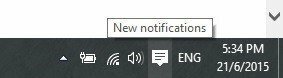 Terletak di System Tray; Kelola email masuk, sistem, pemberitahuan media sosial |
| Mulai menu | Mulailah |
| Tampilan Tugas |
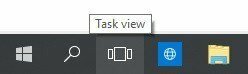 Buat dan Kelola beberapa desktop |
| Aero Snap | Snap Assist - mudah mengelola jendela terbuka di layar |
| Semua program | Semua aplikasi |
| Matikan / Matikan komputer | Kekuasaan |
| Ganti Pengguna | Terletak di bagian atas Mulai yang diwakili oleh nama akun Anda |
Ada banyak hal yang perlu diingat, jadi pastikan untuk membookmark halaman ini sehingga Anda dapat terus kembali untuk menyegarkan ingatan Anda atau mempelajari cara pintas baru yang belum pernah Anda gunakan sebelumnya.
Apakah Anda seorang praktisi Keyboard Kung Fu? Apa kombo kunci favorit Anda yang Anda gunakan? Tinggalkan komentar di bawah ini agar kami dapat memperbarui daftar kami.